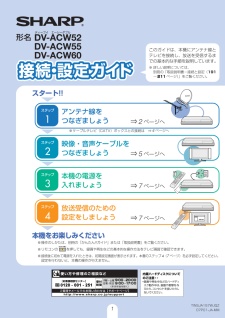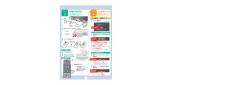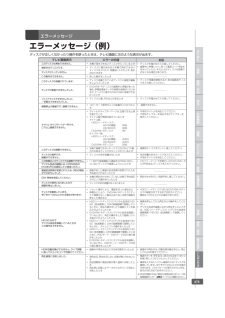Q&A
取扱説明書・マニュアル (文書検索対応分のみ)
"お客様相談セン ター" 一致するキーワードは見つかりませんでした。
"お客様相談セン ター"10 件の検索結果
1接続・設定ガイド 接続・設定ガイド 形名DV-ACW52DV-ACW60スタート!!本機をお楽しみください※操作のしかたは、別冊の「かんたん!!ガイド」または「取扱説明書」をご覧ください。※リモコンのを押しても、録画や再生などの基本的な操作方法をテレビ画面で確認できます。※接続後に初めて電源を入れたときは、初期設定画面が表示されます。本書のステップ4( 7ページ)を必ず設定してください。設定を行わないと、本機の操作が行えません。TINSJA157WJQZ07P01-JA-MM※ケーブルテレビ(CATV)ボックスとの接続は ⇒ 4ページへアンテナ線をつなぎましょう1ステップ⇒2 ページへ映像・音声ケーブルをつなぎましょう⇒5 ページへ2ステップ本機の電源を入れましょう⇒7 ページへ3ステップ放送受信のための設定をしましょう⇒7 ページへ4ステップ内蔵ハードディスクについてのご注意・・∫ 録画や再生中などのハードディスク動作中は、振動や衝撃を与えたり、コンセントを抜いたりしないでください。 http://www.sharp.co.jp/support 使 い 方 や 修 理 の ご 相 談 な ど ...
6 8 1 7接続・設定ガイド 接続・設定ガイド 映像・音声ケーブルをつなぎましょう(つづき)>>>つづき本機の電源を入れましょう3ステップ2ステップ放送受信のための設定をしましょう4ステップお使いのテレビや接続のしかたによって、この後表示される画面が異なります。画面の指示に従いながら「初期設定」を進めましょう。「初期設定」が完了すると、放送が受信できるようになります。■初期設定 1/1[ 日]午前 0:00 青 赤 緑 黄 初期設定を開始します。 (ここで設定した内容は後で変更可能です。) また、初期設定を始める前に、アンテナ等との 接続は済ませておいてください。 初期設定では、その画面で使うリモコンのボタンを 画面下部に表示しています。表示されているボタンを 使用し画面の操作を行ってください。 次へ 「初期設定」画面選んでいる項目は、黄色に反転表示されます。これで接続と設定ができました»操作のしかたは、別冊の「かんたん!!ガイド」または別冊の「取扱説明書」をご覧ください。»リモコンのを押しても、録画や再生などの基本的な操作方法を...
14次のような場所には置かないでください。»本体後面の冷却用ファンや通風口をふさぐような狭いところ»本体前面の扉が開けられないようなところ»傾いたところ(水平に置いてください)»振動の激しいところ(振動や衝撃は与えないでください)»湿度の高いところ»温度差の激しいところ以下のような温度差の激しいところに設置すると、「つゆつき(結露)」が起こる場合があります。∫暖房をつけた直後。∫湯気や湿気が立ちこめている部屋に置いてあるとき。∫冷えた場所(部屋)から急に暖かい部屋に移動したとき。本機の内部につゆつきが起こったままお使いになると、HDD(ハードディスク)に傷が付いて故障の原因になります。室内の温度変化は、毎時10℃以下に保つことをおすすめします。つゆがつくと信号が読み取れず、この製品が正常な動作をしないことがあります。つゆをとるには電源を切り、つゆがなくなるまで放置してください。そのままご使用になると、故障の原因になります。電源が入っているときは次の点にご注意ください。»電源プラグをコンセントから抜かない»本機を設置してある場所のブレーカーを落とさない»本機を移動させない本機を移動させるときは、必ず電源を切り、...
15はじめに視聴録画・予約再生外部機器編集ダビング消去・管理各種設定フ ミリンク写真接続・設定基本設定こんなときは»記録面(再生面)には手を触れないでください。»ディスクに紙やシールを貼らないでください。»ディスクについた指紋や汚れを落とすときは、柔らかい布でディスクの中心から外側に向かって軽く拭き取るようにしてください。»汚れがひどいときは、水で少し湿らせた柔らかい布で軽く拭き取り、乾いた布でからぶきしてください。»シンナーやベンジン、アナログ式レコード盤用のクリーナー、静電気防止剤などは絶対に使用しないでください。ディスクを傷める原因となります。»ディスクのケースに入れ、立てて保管してください。»ほこりの多いところやカビの発生しやすいところは避けてください。»直射日光の当たるところや熱器具などのそば、湿気の多いところは避けて保管してください。»落としたり、強い振動やショックを与えないでください。»レンズにゴミやほこりがたまると、音飛びしたり画像が乱れて見える場合があります。修理は、お買い上げの販売店またはシャープお客様相談センター(284ページ)にご依頼ください。ディスク(DVD・CD)の取り扱いはていね...
276エラーの内容∫「1回だけ録画可能」の映像を、CPRM非対応のDVD-RW/-Rディスクに録画予約しようとしたとき∫DVD-Rディスクを写真用フォーマットで初期化しようとしたとき∫HDD(ハードディスク)に問題がある場合、特殊再生や録画など、HDD(ハードディスク)の動作が必要な操作を行ったとき∫電源「入」のときに、HDD(ハードディスク)に問題が生じたとき(自動的に電源が切れます。)∫停電の後や、電源「入」のまま電源プラグを抜き差ししたとき∫著作権保護のため、放送そのものが録画禁止になっていて、タイムシフト視聴ができないとき∫録画中に、著作権保護のため、放送そのものが録画禁止である番組が始まったとき∫著作権保護のため、放送そのものが録画禁止になっている番組を録画しようとしたときテレビ画面表示システムエラーが発生しました。電源を「切」にします。録画禁止の番組です。タイムシフト視聴できません。■特殊再生時のメッセージ対応∫HDD(ハードディスク)の修理が必要ですので、お早めにお買い上げの販売店、またはシャープお客様相談センター(284ページ)にご連絡ください。∫準備が終わるまでは放送視聴のみ可能です。操作可...
266故障かな?と思ったら録画リスト(録画番組一覧)が表示されない。»タイムシフト視聴中や追いかけ再生中は、録画リストを表示できません。を押し、現在放送中の画面に戻ってから操作してください。»温度の低い場所で使用すると、HDD(ハードディスク)が準備状態になることがあります。しばらくお待ちください。»本機をリセット(258ページ)してください。»上記を確認しても表示されない場合は、HDD(ハードディスク)の異常が考えられます。お買い上げの販売店、またはシャープお客様相談センター(284ページ)にご連絡ください。録画リストのタイトル名に「*」が表示される。»他のDVDレコーダーで付けたタイトル名で本機で表示できない文字は、「****・・・・」(最大32文字分)と表示されます。録画リストに「XP」や「SP」などの画質表示が出ない。»DVDディスクの場合、 ディスクをトレイから取り出すと画質表示は出なくなります。»高速ダビングしたタイトルには画質表示は出ません。録画した最後の数秒間が再生されない。»再生したタイトルの終了位置は、録画時に録画を停止した位置と多少ずれることがあります。»連続した予約設定で録画した番組は...
故障かな?と思ったら次のような現象は故障でない場合がありますので、修理をお申しつけになる前にお確かめください。»「よくあるお問い合わせ」(272ページ)も、あわせてご覧ください。操作ができない電源操作ボタンを受けつけない。»リモコンの操作範囲内で使用してください。(22ページ)»リモコンの乾電池を新しいものと交換してください。(22ページ)»リモコン番号設定が合っているか確認してください。(214ページ)初期設定画面が表示される。»接続後、初めて電源を入れたときは、初期設定画面が表示されます。設定を行って設定画面を終了させないと、本機の操作が行えません。極端に寒い場所でお使いのとき。»使用温度範囲内でお使いですか(285ページ)。極端に寒い場所で本機を使用するときは、HDD(ハードディスク)保護のため(暖機のため)にHDDの準備が必要です。電源を入れてから使用できるまで、時間がかかりますのでしばらくお待ちください。HDDの空き容量が無くなったとき。»HDDの空き容量が無くなるまでたくさんの番組を録画したときは、本機の操作ができなくなる場合があります。見終わった番組は消去する、大切な番組はDVD にダビングする...
270故障かな?と思ったら本体の音/動作リモコン電源を「切」にしたのに動作音がする。»録画予約、ダウンロード、番組表情報取得、B-CASカード内の契約情報の更新などを実行しているときは本体内部の電源が入っているため、動作音(冷却ファンが回転)がします。»一発起動(クイック起動)待機中は本体内部の電源が入っているため、動作音(冷却ファンが回転)がします。ディスクトレイを閉めても出てきてしまう。»市販のDVDビデオの場合、リージョン番号が一致しているか確認してください。(254ページ)»再生できるディスクかどうか、確認してください。(254ページ)»DVDディスクをディスクトレイに正しくセットしてください。(49ページ)»DVDディスクをクリーニングしてください。 (15ページ)»録画されていないDVD-RAMを挿入しています。ディスクトレイが出ない。»録画リストを表示させていませんか。録画リストを終了させてから操作してください。»本体表示部に「」が表示されるまで本体の電源ボタンを押し続けて、本機をリセットしてください。電源が切れ、電源ランプが点灯してから、トレイ開/閉ボタンを押し電源を入れてください。»上記の操...
はじめに視聴録画・予約再生外部機器編集ダビング消去・管理各種設定フ ミリンク写真接続・設定基本設定こんなときは保証とアフターサービス保証書(別添)●保証書は、「お買いあげ日・販売店名」等の記入をお確かめのうえ、販売店から受け取ってください。保証書は内容をよくお読みの後、大切に保存してください。●保証期間お買い上げの日から1年間です。保証期間中でも、有料になることがありますので、保証書をよくお読みください。使い方や修理のご相談など●修理に関するご相談ならびにご不明な点は、お買い上げの販売店、またはシャープお客様相談センターにお問い合わせください。(284 ページ)補修用性能部品の保有期間●当社は、デジタルハイビジョンレコーダーの補修用性能部品を、製品の製造打切後8年保有しています。●補修用性能部品とは、その製品の機能を維持するために必要な部品です。修理を依頼されるときは 出張修理●「故障かな?と思ったら」( 258 ページ)を調べてください。それでも異常があるときは、使用をやめて、必ず電源プラグを抜いてから、お買い上げの販売店にご連絡ください。 ご連絡していただきたい内容*品 名: デジタルハイビジョンレ...
275はじめに視聴録画・予約再生外部機器編集ダビング消去・管理各種設定フ ミリンク写真接続・設定基本設定こんなときはエラーメッセージ(例)ディスクが正しくなかったり操作を誤ったときは、テレビ画面に次のような表示が出ます。HD/SD以外でデジタル放送を録画しているときはこの操作はできません。エラーの内容∫本機で再生できないディスクが入っているとき∫ディスクに傷があるなど本機で再生できないディスクを入れたり、表裏逆に入れたとき、表示が出てきます∫誤った操作をしたとき∫ディスク保護されているディスクに録画や編集をしようとしたとき∫DVD-RW/-Rディスクの録画中に停電があった場合、停電回復後データの修復を自動的に行いますが、ディスクに傷や汚れなどがあり修復できなかったとき∫ディスクに傷、汚れなどがあるとき∫コピーガード信号が入った映像が入力されたとき∫タイトルやチャプターマークが、記録できる上限を超えたとき∫タイトル数が制限を超えているときタイトル数: HDD(ハードディスク)HD/SD録画 999HD/SD以外 999 DVD-RW/-Rディスク 99チャプター数: HDD(ハードディスク) HD/SD録画 4
- 1